Les copies d'écran peuvent varier.
REMARQUE : les tous derniers véhicules sont parfois équipés d'un pare-brise à réflexion thermique. Dans certains cas, ils empêchent la réception correcte du signal GPS. Si c'est le cas, essayez d'installer votre récepteur GPS derrière le rétroviseur ou sur la plage arrière.
Conseil : pour pouvoir utiliser le chargeur en voiture, il est parfois nécessaire de régler la clé de contact en position « Accessoire ». Veuillez consulter le manuel de votre véhicule.
Certaines cartes TomTom doivent être activées avant de pouvoir être utilisées. Vous pouvez activer automatiquement les cartes via GPRS ou manuellement sur votre PC via notre site Web. Pour activer votre carte, il vous faut un code produit qui figure sur la carte de crédit fourni avec le produit.
Remarque : pour réaliser automatiquement l'activation, il vous faut un téléphone portable GPRS à capacité Bluetooth. Si vous recevez déjà des messages électroniques sur votre téléphone et que vous accédez à Internet sur celui-ci, il est probablement équipé de la capacité GPRS. En cas de doute, veuillez vous renseigner auprès de votre fournisseur d'accès.
Pour activer votre carte via GPRS, sélectionnez « Automatiquement » et suivez les instructions qui s'affichent :
Pour activer votre carte à l'aide de votre PC, sélectionnez « Manuellement » et suivez les instructions qui s'affichent :
Une fois la carte activée, vous pouvez poursuivre le reste de la procédure de démarrage.
Au démarrage de l'application, la fenêtre de navigation s'affiche. L'écran s'affiche en noir et blanc jusqu'à ce que le récepteur GPS localise votre position actuelle. Ceci fait, le mode de navigation s'affiche en couleur. Par la suite, la recherche de votre position s'accomplit bien plus rapidement, normalement en quelques secondes. Toutes les opérations peuvent être réalisées en effleurant simplement l'écran tactile. Vous pouvez afficher le menu des options principales en appuyant simplement du doigt au centre de l'écran ou sur le joystick.
REMARQUE : les récepteurs GPS TomTom se connectent automatiquement lorsque vous lancez l'application. Si vous utilisez une unité GPS différente, reportez-vous au manuel du périphérique pour connaître les instructions de connexion.
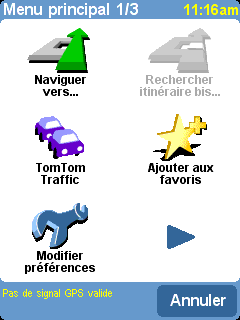
Comme c'est souvent le cas dans les menus, les options disponibles sont
trop nombreuses pour tenir toutes dans un seul écran. Appuyez
plusieurs fois sur la flèche ![]() pour passer en
revue toutes les options possibles.
pour passer en
revue toutes les options possibles.
1. Rendez-vous à l'extérieur si ce n'est pas encore fait pour permettre au récepteur GPS de localiser votre position. Cette opération peut prendre du temps mais est réalisée plus rapidement lorsque vous êtes stationnaire. L'écran affiche votre position actuelle sur la carte, représentée en mode de navigation 3D du point de vue conducteur. Lorsque vous commencez à vous déplacer, le mode de navigation vous suit en affichant les rues telles que vous pouvez les observer à travers votre pare-brise.
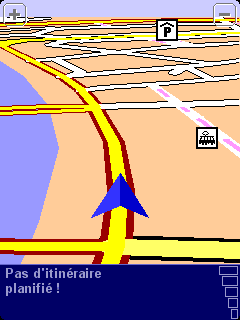
Votre position (et votre direction) est indiquée par
l'icône de position GPS ![]() .
.
2. Affichez le menu principal comme
expliqué précédemment. Utilisez la flèche ![]() à plusieurs reprises pour parcourir les options
disponibles, puis sélectionnez « Naviguer vers... »
à plusieurs reprises pour parcourir les options
disponibles, puis sélectionnez « Naviguer vers... »
![]() pour
commencer à planifier votre premier itinéraire.
pour
commencer à planifier votre premier itinéraire.
Conseil : ne vous inquiétez pas si certaines des icônes sont « grisées ». Elles indiquent simplement que les options de menu correspondantes ne sont pas disponibles pour le moment. Par exemple, si vous n'avez pas encore planifié d'itinéraire, les options « Rechercher itinéraire bis... », « Afficher l'itinéraire » et « Effacer itinéraire » sont toutes grisées.

N'oubliez pas que la flèche ![]() indique qu'il existe d'autres
options à la page suivante, dans ce cas, d'autres moyens de
choisir une destination.
indique qu'il existe d'autres
options à la page suivante, dans ce cas, d'autres moyens de
choisir une destination.
3. Sélectionnez « Adresse »
![]() . Un
navigateur standard s'affiche pour vous permettre d'entrer des noms
d'endroits (par ex. des villes, des rues et des emplacements favoris).
Les lettres peuvent être entrées sur le clavier
affiché à l'écran ou sur celui du
périphérique.
. Un
navigateur standard s'affiche pour vous permettre d'entrer des noms
d'endroits (par ex. des villes, des rues et des emplacements favoris).
Les lettres peuvent être entrées sur le clavier
affiché à l'écran ou sur celui du
périphérique.
4. La pratique étant le meilleur moyen de se familiariser avec le fonctionnement du système TomTom, choisissez une adresse de destination et entrez les premières lettres de la ville ou du village. Efforcez-vous d'être le plus spécifique possible. Les lettres tapées sont comparées à la liste de noms interne et les correspondances s'affichent dans la fenêtre de navigation.
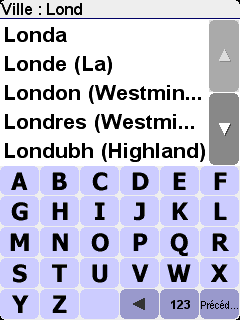
Recherche rapide d'un nom de ville. Utilisez les touches ![]() et
et ![]() ou le
joystick pour faire défiler les autres correspondances. En cas
d'erreur, utilisez la flèche gauche
ou le
joystick pour faire défiler les autres correspondances. En cas
d'erreur, utilisez la flèche gauche ![]() ou
la touche « Effacer » pour supprimer la
dernière lettre entrée.
ou
la touche « Effacer » pour supprimer la
dernière lettre entrée.
5. Une fois que vous avez trouvé le nom de l'endroit recherché, sélectionnez-le à l'aide de l'écran tactile ou du joystick. La nouvelle fenêtre de navigation qui s'affiche contient la zone « Rue : » au sommet. Entrez le nom de rue de votre destination et sélectionnez-le parmi ceux qui vous sont proposés. S'il existe plus d'une rue du même nom, des informations supplémentaires s'affichent pour vous aider à choisir la bonne.
6. Un troisième et dernier clavier, accompagné d'un navigateur, s'affiche pour vous permettre cette fois de sélectionner le numéro de rue. Pour certaines rues (comme celles qui ne comportent pas de numéro), il vous est demandé de sélectionner un « Croisement » particulier : (c'est-à-dire une intersection). Sélectionnez un croisement ou entrez un numéro de rue, puis appuyez sur « Terminé ».
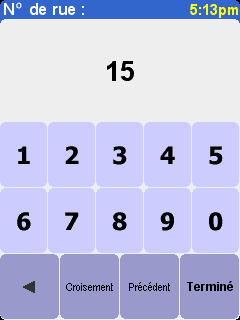
Si vous préférez sélectionner un croisement qu'un
numéro de rue, sélectionnez le bouton «
Croisement » ou appuyez sur le joystick.
7. L'itinéraire le plus rapide entre votre position actuelle et votre destination est alors calculé. La progression de cette opération qui ne demande que quelques secondes est indiquée à l'écran. Ceci fait, un récapitulatif s'affiche sur une carte à l'échelle appropriée. Ce récapitulatif est pratique pour se faire une idée du trajet et pour vérifier si l'itinéraire intègre des routes que vous préféreriez éviter (dans ce cas, reportez-vous à la section Recherche itinéraire bis... ci-dessous).
8. Sélectionnez « Terminé » pour revenir au principal mode de navigation qui affiche maintenant l'itinéraire clairement coloré. En approchant d'une intersection spécifique sur l'itinéraire calculé, la voix choisie vous indique ce que vous devez faire. Par exemple, « Au bout de 100 mètres, tourner à gauche », suivi de « Tourner à gauche ». En suivant les instructions sur votre trajet, vous vous apercevrez que le mode de navigation est constamment mis à jour à l'écran pour vous indiquer les prochaines routes et intersections et vous présenter le meilleur itinéraire.
Ne vous inquiétez pas si vous manquez une sortie ou si vous empruntez une mauvaise direction. Le nouvel itinéraire le plus rapide est calculé automatiquement en fonction de votre nouvelle position et de la direction suivie. Quelle que soit votre destination finale, vous obtenez systématiquement les instructions nécessaires pour vous y rendre.
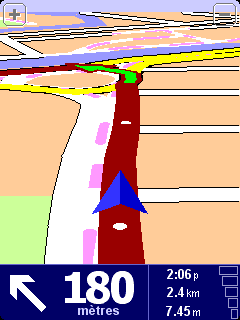
Des flèches blanches indiquent la direction à suivre sur
l'itinéraire actuel et une flèche verte de forme
spéciale vous montre ce que vous devez faire à la
prochaine intersection.
La planification est maintenant terminée. Il ne vous reste plus qu'à boucler votre ceinture et à prendre le volant. En approchant d'une intersection spécifique sur l'itinéraire calculé, la voix choisie indique ce que vous devez faire. Par exemple, « Au bout de 100 mètres, tourner à gauche », suivi de « Tourner à gauche » sans avoir à quitter la route des yeux. En suivant les instructions sur votre trajet, vous vous apercevrez que le mode de navigation est constamment mis à jour à l'écran pour vous indiquer les prochaines routes et intersections et vous présenter le meilleur itinéraire.
Ne vous inquiétez pas si vous manquez une sortie ou si vous empruntez une mauvaise direction. Le nouvel itinéraire le plus rapide est calculé automatiquement en fonction de votre nouvelle position et de la direction suivie. Quelle que soit votre destination finale, vous obtenez systématiquement les instructions nécessaires pour vous y rendre.
La majorité des informations en mode de navigation peuvent être configurées (pour plus de détails, voir le chapitre « Préférences »). Par défaut, l'écran affiché est comparable au suivant.
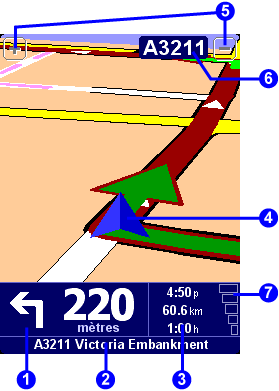 |
|
Si vous manquez une instruction vocale, appuyez sur l'instruction de
navigation dans le coin inférieur gauche de l'écran (![]() ) pour en
générer un nouvel itinéraire. Et pour
réafficher un récapitulatif de l'itinéraire,
appuyez à tout endroit dans le volet d'information sur
l'itinéraire en bas et à droite de l'écran (
) pour en
générer un nouvel itinéraire. Et pour
réafficher un récapitulatif de l'itinéraire,
appuyez à tout endroit dans le volet d'information sur
l'itinéraire en bas et à droite de l'écran (![]() ou
ou ![]() ).
).
La plupart du temps, les instructions vocales et de navigation suffisent pour vous guider vers la bonne direction sans jamais avoir à quitter la route des yeux. Aux intersections plus complexes, où de simples instructions ne suffisent pas pour décrire la voie à suivre, le mode de navigation prend le relais. Une comparaison rapide entre l'écran et ce que vous observez à travers votre pare-brise devrait suffire.
Conseil : aucune instruction n'est diffusée ni affichée aux intersections qui ne demandent aucune action de votre part. Dans les villes en particulier, ne vous inquiétez pas si vous croisez des routes secondaires et franchissez des intersections sans entendre d'instructions.
Il s'agit du point de départ le plus simple et le plus utile
dans la plupart des situations. A partir de votre position GPS vous
pouvez définir un itinéraire jusqu'à une adresse,
un croisement, un emplacement favori, un Point d'intérêt,
etc. Sélectionnez « Naviguer vers... »
![]() pour
afficher le premier écran d'options.
pour
afficher le premier écran d'options.
L'option « Destination récente »
![]() permet de gagner du temps, d'afficher une liste d'adresses, de points
d'intérêts et autres destinations que vous avez
déjà utilisées.
permet de gagner du temps, d'afficher une liste d'adresses, de points
d'intérêts et autres destinations que vous avez
déjà utilisées.
L'option « Adresse » ![]() reprend la
ville/série de rues que vous avez utilisée dans la
section « Planification d'un
itinéraire », ce qui permet de choisir votre
destination de la façon habituelle. Si vous ne connaissez pas le
nom exact de la rue recherchée, entrez simplement le nom de la
ville ou utilisez l'option « Centre-ville »
reprend la
ville/série de rues que vous avez utilisée dans la
section « Planification d'un
itinéraire », ce qui permet de choisir votre
destination de la façon habituelle. Si vous ne connaissez pas le
nom exact de la rue recherchée, entrez simplement le nom de la
ville ou utilisez l'option « Centre-ville »
![]() ,
décrite ci-dessous, pour afficher le centre géographique
de la ville.
,
décrite ci-dessous, pour afficher le centre géographique
de la ville.
Dans ce cas, l'option « Base » ![]() est la plus
évidente. Néanmoins cette option doit avoir
été définie au préalable au sein du
système TomTom. Pour plus de détails sur la
création d'un emplacement de base, voir « Préférences relatives à
l'emplacement de base ».
est la plus
évidente. Néanmoins cette option doit avoir
été définie au préalable au sein du
système TomTom. Pour plus de détails sur la
création d'un emplacement de base, voir « Préférences relatives à
l'emplacement de base ».
Vous pouvez définir un certain nombre d'emplacements source
ou de destination, ce qui évite d'avoir à entrer
l'ensemble de l'adresse à chaque fois. Ces emplacements sont
appelés « Favoris ». Voir « Emplacements favoris » pour plus de
détails. L'option « Favori » ![]() permet
d'accéder à l'emplacement ainsi défini.
permet
d'accéder à l'emplacement ainsi défini.
Remarque : l'option « Favori » n'est disponible que si vous avez défini des emplacements favoris.
L'option « Point d'intérêt »
![]() permet
d'accéder à l'immense base de données de gares
ferroviaires, de restaurants, de stations service, de distributeurs
automatiques, etc. Elle affiche des icônes se rapportant aux cinq
catégories les plus utilisées. Si vous ne trouvez pas la
catégorie voulue, appuyez sur l'icône
permet
d'accéder à l'immense base de données de gares
ferroviaires, de restaurants, de stations service, de distributeurs
automatiques, etc. Elle affiche des icônes se rapportant aux cinq
catégories les plus utilisées. Si vous ne trouvez pas la
catégorie voulue, appuyez sur l'icône ![]() pour afficher un navigateur regroupant les catégories
disponibles.
pour afficher un navigateur regroupant les catégories
disponibles.

Les icônes ![]() et
et ![]() permettent de
parcourir la liste ou d'entrer une partie du nom de la catégorie
requise. Lorsque la catégorie voulue s'affiche,
sélectionnez-la pour afficher la liste des points
d'intérêt correspondant, classés en fonction de
leur distance par rapport à la position actuelle. Utilisez les
touches
permettent de
parcourir la liste ou d'entrer une partie du nom de la catégorie
requise. Lorsque la catégorie voulue s'affiche,
sélectionnez-la pour afficher la liste des points
d'intérêt correspondant, classés en fonction de
leur distance par rapport à la position actuelle. Utilisez les
touches ![]() et
et ![]() pour parcourir la
liste ou, si vous ignorez le nom du Point d'intérêt
recherché, sélectionnez l'icône
pour parcourir la
liste ou, si vous ignorez le nom du Point d'intérêt
recherché, sélectionnez l'icône ![]() , puis
entrez les premières lettres.
, puis
entrez les premières lettres.
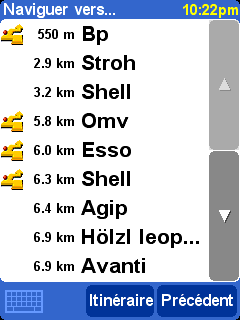
Outre l'icône Points d'intérêts, la liste dispose de
plusieurs autres possibilités. Une flèche verte droite
signifie que le point d'intérêt est sur votre route ;
une flèche verte incurvée signale un léger
détour ; une flèche jaune fortement incurvée
désigne un détour plus important et enfin, l'absence
d'icône signifie que le point d'intérêt ne fait pas
du tout partie de votre itinéraire.
Ensuite, sélectionnez un Point d'intérêt pour atteindre votre destination.
Conseil : certaines catégories de Point d'intérêt plus spécialisées (telles que « Lieu de recueil », « Théâtre ») peuvent être limitées aux grandes villes.
Sélectionnez l'icône ![]() dans le menu
« Naviguer vers... » pour afficher
davantage d'options de navigation. Choisissez « Code
postal »
dans le menu
« Naviguer vers... » pour afficher
davantage d'options de navigation. Choisissez « Code
postal » ![]() si vous connaissez cette information pour
votre destination et préférez l'utiliser à la
place du nom de ville. Après avoir sélectionné un
code postal dans le navigateur, choisissez un nom de ville (si
nécessaire) et un numéro de rue de la façon
habituelle.
si vous connaissez cette information pour
votre destination et préférez l'utiliser à la
place du nom de ville. Après avoir sélectionné un
code postal dans le navigateur, choisissez un nom de ville (si
nécessaire) et un numéro de rue de la façon
habituelle.
Conseil : vous pouvez revenir sur votre choix et entrer le nom de ville. En outre, vous pouvez entrer un code postal dans le navigateur principal, Adresse. Tout dépend de vos préférences. La prise en charge complète du code postal n'est disponible qu'au Royaume-Uni et aux Pays-Bas.
Si vous préférez les cartes et les recherches
visuelles, ou si vous n'êtes pas sûr de disposer du nom de
rue ou du code postal correct, sélectionnez « Point
sur la carte » ![]() . Vous pouvez alors parcourir la carte, la
grossir ou la réduire en fonction des besoins. Enfin,
sélectionnez une destination sur la carte, puis l'option
« Terminé ». Pour plus d'informations sur
l'utilisation du navigateur de carte TomTom, consultez le chapitre
« Cartes ».
. Vous pouvez alors parcourir la carte, la
grossir ou la réduire en fonction des besoins. Enfin,
sélectionnez une destination sur la carte, puis l'option
« Terminé ». Pour plus d'informations sur
l'utilisation du navigateur de carte TomTom, consultez le chapitre
« Cartes ».
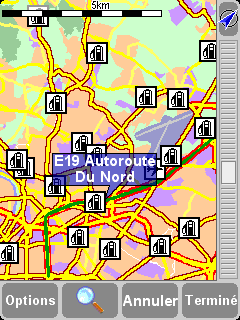
Avec TomTom GO ou TomTom NAVIGATOR, vous pouvez faire
« glisser » la carte pour en afficher ou grossir
une section particulière. Les utilisateurs de TomTom MOBILE
doivent utiliser les touches du clavier D et la touche Entrée.
Lorsque vous vous rendez dans une ville que vous ne connaissez pas,
TomTom facilite la recherche des noms de rue. Choisissez « Centre
ville » ![]() pour naviguer automatiquement vers le centre
géographique d'une ville entrée de la façon
habituelle.
pour naviguer automatiquement vers le centre
géographique d'une ville entrée de la façon
habituelle.
De la même façon, sélectionnez « Point
d'intérêt dans la ville » ![]() pour
naviguer vers un Point d'intérêt dans une ville inconnue
(tel qu'un hôtel ou un parking couvert). Choisissez un nom de
ville de la façon habituelle, puis une catégorie de Point
d'intérêt. Les points d'intérêt possibles
sont triés automatiquement en fonction de leur proximité
par rapport au centre de la ville concernée.
pour
naviguer vers un Point d'intérêt dans une ville inconnue
(tel qu'un hôtel ou un parking couvert). Choisissez un nom de
ville de la façon habituelle, puis une catégorie de Point
d'intérêt. Les points d'intérêt possibles
sont triés automatiquement en fonction de leur proximité
par rapport au centre de la ville concernée.
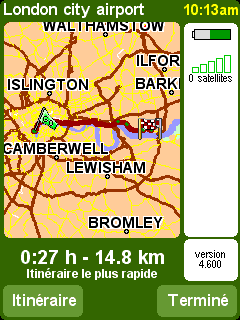
Une fois l'itinéraire planifié, un récapitulatif
de l'itinéraire s'affiche sur une carte mise à
l'échelle. Sélectionnez
« Itinéraire » pour explorer
l'itinéraire de plusieurs façons. Voir la section
« Planification avancée
d'itinéraires » pour plus de détails.
Les « Favoris » sont des emplacements que vous
visitez fréquemment et que vous souhaitez utiliser comme point
de départ ou d'arrivée sans avoir à en entrer tous
les détails. Sélectionnez « Ajouter aux
favoris » ![]() pour afficher le premier écran
d'options.
pour afficher le premier écran
d'options.
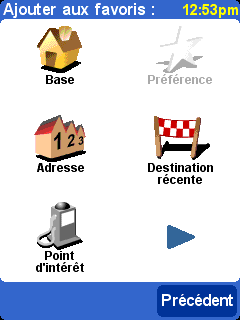
Vous pouvez alors constater que les choix disponibles sont très
proches de ceux de l'option « Naviguer
vers », décrite dans le chapitre
précédent. Quelle que soit l'option voulue et une fois
l'emplacement choisi, vous avez la possibilité de nommer le
favori (par exemple, « Maison de Pierre »,
« Bureau », « Oncle Paul »).
Conseil : lorsque vous nommez un favori, les lettres que vous tapez remplacent automatiquement la suggestion sélectionnée. Si vous souhaitez ajouter une lettre ou deux à la suggestion proposée, appuyez sur les mots sélectionnés (utilisateurs de TomTom GO et NAVIGATOR) ou déplacez le joystick vers la droite (utilisateurs de TomTom MOBILE).
Choisissez « Base » ![]() pour ajouter
votre emplacement de base à la liste de favoris, pour simplifier
les recherches ultérieures. Cette option s'affiche en
grisé lorsque aucun emplacement de base n'a été
défini. Voir la section « Préférences
relatives à l'emplacement de base » pour plus de
détails.
pour ajouter
votre emplacement de base à la liste de favoris, pour simplifier
les recherches ultérieures. Cette option s'affiche en
grisé lorsque aucun emplacement de base n'a été
défini. Voir la section « Préférences
relatives à l'emplacement de base » pour plus de
détails.
Choisissez « Adresse » ![]() pour ajouter
une adresse spécifique en tant que favori.
pour ajouter
une adresse spécifique en tant que favori.
Choisissez l'option « Destination récente »
![]() pour ajouter un favori à partir d'une liste d'adresses, de
points d'intérêts et autres destinations que vous avez
déjà utilisées.
pour ajouter un favori à partir d'une liste d'adresses, de
points d'intérêts et autres destinations que vous avez
déjà utilisées.
Choisissez « Point d'intérêt »
![]() pour
sélectionner un Point d'intérêt à partir des
bases de données intégrées en tant que favori.
Comme pour la navigation vers un Point d'intérêt, les cinq
catégories les plus utilisées s'affichent en premier.
Lorsque la catégorie voulue ne figure pas dans la liste,
utilisez l'icône
pour
sélectionner un Point d'intérêt à partir des
bases de données intégrées en tant que favori.
Comme pour la navigation vers un Point d'intérêt, les cinq
catégories les plus utilisées s'affichent en premier.
Lorsque la catégorie voulue ne figure pas dans la liste,
utilisez l'icône ![]() pour afficher un navigateur
comportant la liste complète. Chaque catégorie comporte
une liste de l'ensemble des points d'intérêt,
classés en fonction de leur distance par rapport à leur
position actuelle. Sélectionnez celui que vous souhaitez
définir en tant que favori.
pour afficher un navigateur
comportant la liste complète. Chaque catégorie comporte
une liste de l'ensemble des points d'intérêt,
classés en fonction de leur distance par rapport à leur
position actuelle. Sélectionnez celui que vous souhaitez
définir en tant que favori.
En sélectionnant ![]() , vous disposez de davantage
d'options de sélection d'un emplacement en tant que favori.
Choisissez « Code postal »
, vous disposez de davantage
d'options de sélection d'un emplacement en tant que favori.
Choisissez « Code postal » ![]() ,
« Point sur la carte »
,
« Point sur la carte » ![]() , « Centre-ville »
, « Centre-ville »
![]() ou
« Point d'intérêt dans la ville »
ou
« Point d'intérêt dans la ville »
![]() . Cette
opération reprend le mode de définition de la destination
dans le chapitre précédent.
. Cette
opération reprend le mode de définition de la destination
dans le chapitre précédent.
Le fait de choisir « Position GPS » ![]() est
particulièrement pratique lorsque vous devez enregistrer
rapidement l'emplacement actuel. Par exemple, vous passez devant un
endroit intéressant et voulez y revenir par la suite. Dans la
mesure où vous n'avez pas à en rechercher l'adresse, il
s'agit du moyen le plus rapide d'ajouter un favori afin de pouvoir
retrouver ce dernier par la suite.
est
particulièrement pratique lorsque vous devez enregistrer
rapidement l'emplacement actuel. Par exemple, vous passez devant un
endroit intéressant et voulez y revenir par la suite. Dans la
mesure où vous n'avez pas à en rechercher l'adresse, il
s'agit du moyen le plus rapide d'ajouter un favori afin de pouvoir
retrouver ce dernier par la suite.
Conseil : il n'est pas nécessaire de se rendre physiquement à un emplacement donné pour le définir en tant que favori ! Consultez la section « Fonctions du curseur » dans le chapitre « Utilisation de la carte ».
Une fois un favori choisi et nommé, ce dernier devient
disponible dans la liste de favoris, par exemple dans « Naviguer
vers... » ![]() « Favori »
« Favori » ![]() .
.
L'itinéraire proposé ne vous satisfait pas ? Il
vous dirige vers une intersection particulièrement
embouteillée ? Vous avez repéré des travaux
un peu plus loin ? Vous tenez absolument à traverser un
endroit particulier ? L'option « Rechercher
itinéraire bis... » ![]() a été conçue
pour contourner ces obstacles.
a été conçue
pour contourner ces obstacles.
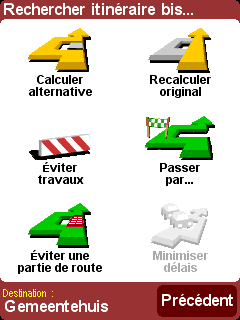
Pour traverser un endroit particulier parce que vous avez besoin de
prendre (ou de déposer) un colis ou une personne par exemple,
choisissez « Passer par... » ![]() .
Sélectionnez le nouvel emplacement comme s'il s'agissait d'un
point de départ ou de destination, avec les options habituelles,
telles que « Base »,
« Favori », « Adresse »,
« Point d'intérêt », etc. Une fois
ces données sélectionnées, un itinéraire
plus rapide est calculé en fonction de l'emplacement à
traverser.
.
Sélectionnez le nouvel emplacement comme s'il s'agissait d'un
point de départ ou de destination, avec les options habituelles,
telles que « Base »,
« Favori », « Adresse »,
« Point d'intérêt », etc. Une fois
ces données sélectionnées, un itinéraire
plus rapide est calculé en fonction de l'emplacement à
traverser.
Conseil : pour inclure plusieurs « étapes » sur votre itinéraire, optez pour la fonctionnalité Itinéraires, car elle est plus exhaustive. Vous trouverez plus de détails plus bas dans ce chapitre.
En cas de problèmes (tels que des embouteillages ou des
panneaux « Ralentissement »), choisissez l'option
« Éviter travaux » ![]() . Pour
vous faire gagner du temps (lorsque vous êtes sur la route), vous
disposez de quatre options prédéfinies. Évaluez la
distance de l'obstacle, « 100 m »,
« 500 m », « 2 000 m »
ou « 5 000 m » par rapport
à votre position actuelle, puis sélectionnez
l'icône voulue.
. Pour
vous faire gagner du temps (lorsque vous êtes sur la route), vous
disposez de quatre options prédéfinies. Évaluez la
distance de l'obstacle, « 100 m »,
« 500 m », « 2 000 m »
ou « 5 000 m » par rapport
à votre position actuelle, puis sélectionnez
l'icône voulue.
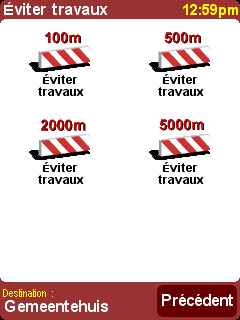
Après avoir choisi l'une de ces options, un nouvel
itinéraire est calculé rapidement pour vous permettre
d'éviter la zone ainsi définie et reprendre votre
itinéraire.
Conseil : après avoir choisi une option d'évitement, consultez les suggestions immédiatement. En effet, si vous poursuivez votre route dans la zone à problèmes, vous risquez d'avoir à utiliser de nouveau les options « Rechercher itinéraire bis... », puis « Éviter travaux », pour recalculer la meilleure route en fonction de la nouvelle position.
Pour éviter une intersection particulière que vous
savez dangereuse, sélectionnez « Éviter une
partie de route » ![]() . Utilisez les icônes
. Utilisez les icônes ![]() et
et ![]() pour parcourir l'itinéraire
proposé et choisissez la jonction à éviter. Une
nouvelle route est alors calculée.
pour parcourir l'itinéraire
proposé et choisissez la jonction à éviter. Une
nouvelle route est alors calculée.
Remarque : toutes les jonctions qui ont été dépassées apparaissent en grisé et ne peuvent pas être sélectionnées.
Enfin, si vous préférez un itinéraire bis parce
que n'aimez tout simplement pas l'itinéraire d'origine,
sélectionnez « Calculer alternative »
![]() . Dans la
mesure du possible, cet autre itinéraire repose sur des routes
différentes. Un aperçu de l'itinéraire
planifié s'affiche de la façon habituelle, ce qui permet
de choisir l'option « Route » pour des
instructions plus détaillées ou « Terminé »
pour revenir à l'écran de navigation principal. Vous
pouvez demander de nouveaux itinéraires, de moins en moins
efficaces, à l'aide de cette méthode jusqu'à ce
que le message « Pas d'itinéraire
trouvé » s'affiche. Choisissez « Recalculer
original »
. Dans la
mesure du possible, cet autre itinéraire repose sur des routes
différentes. Un aperçu de l'itinéraire
planifié s'affiche de la façon habituelle, ce qui permet
de choisir l'option « Route » pour des
instructions plus détaillées ou « Terminé »
pour revenir à l'écran de navigation principal. Vous
pouvez demander de nouveaux itinéraires, de moins en moins
efficaces, à l'aide de cette méthode jusqu'à ce
que le message « Pas d'itinéraire
trouvé » s'affiche. Choisissez « Recalculer
original » ![]() pour revenir à l'itinéraire
d'origine, qui est normalement le plus efficace.
pour revenir à l'itinéraire
d'origine, qui est normalement le plus efficace.
Si vous avez activé TomTom Traffic et disposez d'un
abonnement valide, vous disposez également de l'option
« Minimiser délais » ![]() qui prend en compte tous les incidents connus lors du calcul d'un
itinéraire. Reportez-vous au chapitre TomTom
PLUS pour plus de détails.
qui prend en compte tous les incidents connus lors du calcul d'un
itinéraire. Reportez-vous au chapitre TomTom
PLUS pour plus de détails.
Bien que la navigation à partir de votre emplacement actuel
soit la fonctionnalité la plus souvent utilisée, il est
parfois nécessaire d'anticiper de futurs déplacements. En
sélectionnant « Planification avancée »
![]() , vous
pouvez rechercher le meilleur itinéraire et la durée de
trajet la plus courte entre deux emplacements donnés ou obtenir
des instructions pour aider quelqu'un d'autre à vous rejoindre.
, vous
pouvez rechercher le meilleur itinéraire et la durée de
trajet la plus courte entre deux emplacements donnés ou obtenir
des instructions pour aider quelqu'un d'autre à vous rejoindre.
Conseil : l'option « Planification avancée » figure sur un autre écran dans le menu principal. Vous pouvez avoir à utiliser la flèchepour accéder à l'icône.
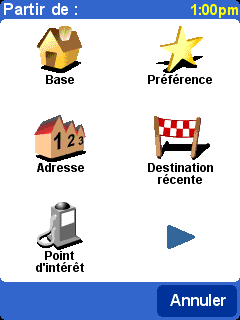
Un écran d'options standard s'affiche, mais qui permet de
définir le point de départ (ce point était
superflu pour l'option « Naviguer vers... »).
Sélectionnez votre point de départ de la façon habituelle. Il vous sera demandé de sélectionner de nouveau l'option « Sélectionnez une destination ». Vous devez en outre répondre à une question supplémentaire, dans la mesure où vous créez cet itinéraire pour quelqu'un d'autre. Choisissez « Itinéraire le plus rapide », « Itinéraire le plus court » (pour les véhicules motorisés), « Éviter les autoroutes », « Itinéraire à pied » (ce qui fait référence à l'itinéraire le plus court, en ignorant toutes les règles de circulation et les autoroutes), « Itinéraire à vélo » (l'itinéraire le plus court en respectant le code de la route et en excluant les autoroutes) ou « Vitesse limitée » (l'itinéraire le plus rapide pour un véhicule dont la vitesse est limitée, ce qui exclut les autoroutes).
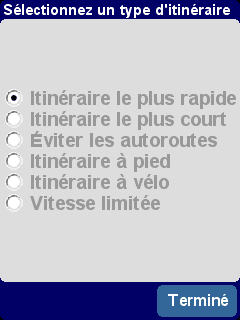
Pour utiliser cette option à chaque opération de
navigation, ou pour modifier la valeur par défaut, reportez-vous
à l'option « Planification
des préférences ».
Une fois l'itinéraire planifié en fonction de vos préférences, l'itinéraire le plus rapide s'affiche sur une carte mise à l'échelle. Quant à l'option « Naviguer vers... », vous pouvez désormais sélectionner l'option « Itinéraire » pour bénéficier d'un itinéraire plus détaillé, comme indiqué dans la section « Afficher l'itinéraire » ci-dessous. Enfin, sélectionnez l'option « Terminé » pour revenir à l'écran de navigation principal.
Si l'itinéraire est déjà tracé, vous
pouvez l'explorer de différentes façons en choisissant
l'option « Afficher l'itinéraire » ![]() .
.
Sélectionnez l'option « Explorer sous forme de
texte » ![]() pour obtenir la liste des jonctions figurant
sur le parcours et les distances (ou les temps, appuyez sur le bouton
« Options » pour modifier les numéros
ci-dessous). Sélectionnez une jonction dans cet écran ou
utilisez l'option « Explorer sous forme d'image »
pour obtenir la liste des jonctions figurant
sur le parcours et les distances (ou les temps, appuyez sur le bouton
« Options » pour modifier les numéros
ci-dessous). Sélectionnez une jonction dans cet écran ou
utilisez l'option « Explorer sous forme d'image »
![]() pour présenter les jonctions en 3D, avec des directions claires.
Utilisez les boutons
pour présenter les jonctions en 3D, avec des directions claires.
Utilisez les boutons ![]() et
et ![]() pour parcourir l'itinéraire.
pour parcourir l'itinéraire.
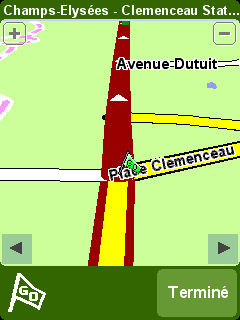
L'option « Explorer sous forme d'image » est une
fonction puissante et rapide qui permet de bénéficier
d'une vue d'ensemble de l'itinéraire à parcourir.
Dans le même ordre d'idée, mais avec une animation,
l'option « Afficher une démo de l'itinéraire »
![]() ,
qui permet de simuler l'itinéraire jusqu'à 500 % du
« temps réel » (à l'aide d'un
curseur simple). Cette option est particulièrement
adaptée à la ville, et il est recommandé
d'utiliser l'option « Explorer sous forme d'image »
,
qui permet de simuler l'itinéraire jusqu'à 500 % du
« temps réel » (à l'aide d'un
curseur simple). Cette option est particulièrement
adaptée à la ville, et il est recommandé
d'utiliser l'option « Explorer sous forme d'image »
![]() ,
mentionnée ci-dessus, pour tout trajet conséquent. Pour
arrêter l'animation, choisissez « Afficher
l'itinéraire »
,
mentionnée ci-dessus, pour tout trajet conséquent. Pour
arrêter l'animation, choisissez « Afficher
l'itinéraire » ![]() , puis « Arrêter
la démo de l'itinéraire »
, puis « Arrêter
la démo de l'itinéraire » ![]() .
.
Conseil : lorsque vous consultez un itinéraire sous forme d'images, appuyez au centre de l'écran pour basculer entre les vues 2D et 3D de chaque jonction (à l'exception des utilisateurs de TomTom MOBILE).
Enfin, vous pouvez afficher l'itinéraire planifié sur
une carte traditionnelle. Sélectionnez l'option « Explorer
la carte de l'itinéraire » ![]() pour
superposer l'itinéraire sur une carte que vous pouvez agrandir,
réduire ou parcourir. Voir le chapitre « Cartes » pour plus de détails
concernant les astuces d'utilisation de cet écran. Vous pouvez
également choisir l'option « Afficher le
récapitulatif de l'itinéraire »
pour
superposer l'itinéraire sur une carte que vous pouvez agrandir,
réduire ou parcourir. Voir le chapitre « Cartes » pour plus de détails
concernant les astuces d'utilisation de cet écran. Vous pouvez
également choisir l'option « Afficher le
récapitulatif de l'itinéraire » ![]() pour
afficher de nouveau la représentation graphique d'origine de
l'itinéraire.
pour
afficher de nouveau la représentation graphique d'origine de
l'itinéraire.
Choisissez l'option « Effacer itinéraire »
![]() pour
retirer l'itinéraire planifié de l'ensemble des vues. A
partir de ce moment, votre position reste indiquée sur la carte,
mais aucune instruction ou direction n'est fournie.
pour
retirer l'itinéraire planifié de l'ensemble des vues. A
partir de ce moment, votre position reste indiquée sur la carte,
mais aucune instruction ou direction n'est fournie.
Conseil : il n'est pas nécessaire d'effacer un itinéraire avant d'en planifier un nouveau : cette opération se fait automatiquement.
Bien que l'option « Naviguer vers... » ![]() convienne
à la plupart des trajets, certains parcours nécessitent
une préparation plus détaillée. Vous pouvez
également enregistrer les détails de ce trajet pour
référence ou pour les communiquer à d'autres
personnes. Choisissez l'option « Planification
d'itinéraire »
convienne
à la plupart des trajets, certains parcours nécessitent
une préparation plus détaillée. Vous pouvez
également enregistrer les détails de ce trajet pour
référence ou pour les communiquer à d'autres
personnes. Choisissez l'option « Planification
d'itinéraire » ![]() pour créer un itinéraire ou modifier un itinéraire
existant.
pour créer un itinéraire ou modifier un itinéraire
existant.
Un itinéraire est avant tout une liste de « points intermédiaires » et de « destinations ». Le meilleur itinéraire possible est calculé, après évaluation des parcours possibles (selon l'ordre spécifié). En général, vous ajoutez une « destination » lorsque vous souhaitez bénéficier d'un compte à rebours, dans tous les autres cas, vous ajoutez des emplacements en tant que « points intermédiaires » qui indiquent simplement les étapes de l'itinéraire (littéralement « le chemin à suivre »).
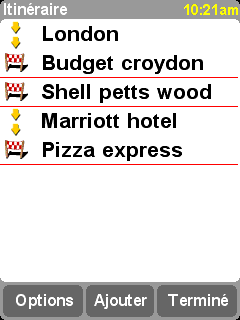
Exemple type d'itinéraire indiquant les points
intermédiaires et la destination finale.
Lorsque vous commencez votre parcours, le planificateur d'itinéraire reste vide, naturellement. Utilisez le bouton 'Ajouter' pour sélectionner des emplacements de la façon habituelle, avec les options « Base », « Favori », « Adresse », « Destination récente », etc. Chaque emplacement est ajouté en tant que point intermédiaire si l'emplacement précédent est également un point intermédiaire. Sinon, il est ajouté en tant que destination.

Les options de menu qui s'affichent ici varient selon que
l'entrée d'itinéraire est un point intermédiaire
ou une destination, et selon qu'il a été franchi ou non.
Vous pouvez traiter une entrée d'itinéraire en la
sélectionnant, ce qui affiche le menu de points
intermédiaires (ci-dessus). L'option « Marquer
comme point intermédiaire » ![]() permet
de transformer une destination en point intermédiaire, tandis
que l'option « Marquer comme destination »
permet
de transformer une destination en point intermédiaire, tandis
que l'option « Marquer comme destination »![]() permet
d'effectuer l'opération inverse.
permet
d'effectuer l'opération inverse.
L'option « Marquer 'visité' » ![]() pour
marquer cette entrée d'itinéraire et toutes les
entrées précédentes comme terminées, de
façon à ce que la navigation continue à partir de
l'entrée suivante (non visitée). Vous pouvez
également revenir en arrière et refaire une partie de
l'itinéraire en sélectionnant un endroit où vous
êtes déjà passé avec l'option « Marquer
'à visiter' »
pour
marquer cette entrée d'itinéraire et toutes les
entrées précédentes comme terminées, de
façon à ce que la navigation continue à partir de
l'entrée suivante (non visitée). Vous pouvez
également revenir en arrière et refaire une partie de
l'itinéraire en sélectionnant un endroit où vous
êtes déjà passé avec l'option « Marquer
'à visiter' » ![]() . Cet endroit et toutes les
entrées d'itinéraire suivantes seront inclus de nouveau
dans la navigation.
. Cet endroit et toutes les
entrées d'itinéraire suivantes seront inclus de nouveau
dans la navigation.
Les options « Supprimer un élément », « Déplacer un élément vers le haut » et « Déplacer un élément vers le bas » s'expliquent d'elles-mêmes.
Si vous devez enregistrer votre itinéraire pour une
utilisation ultérieure ou si vous souhaitez charger un
itinéraire précédent, choisissez 'Options',
en utilisant l'option « Enregistrer l'itinéraire »
![]() ou
« Charger l'itinéraire »
ou
« Charger l'itinéraire » ![]() .
Lorsque vous enregistrez un itinéraire, vous pouvez entrer son
nom avec le clavier affiché à l'écran (le nom de
la dernière destination s'affiche par défaut).
.
Lorsque vous enregistrez un itinéraire, vous pouvez entrer son
nom avec le clavier affiché à l'écran (le nom de
la dernière destination s'affiche par défaut).
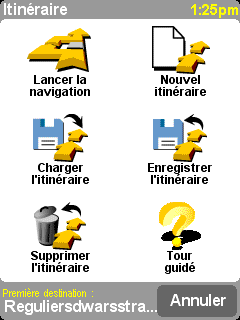
En sauvegardant vos itinéraires, vous pouvez les utiliser de
nouveau à une date ultérieure sans avoir à entrer
de nouveau les différents emplacements. Cet écran permet
d'enregistrer, charger ou supprimer un itinéraire, ou d'en
créer un nouveau.
Sélectionnez l'option « Lancer la navigation »
![]() dans le menu 'Options' pour lancer la navigation.
dans le menu 'Options' pour lancer la navigation.
Notre service TomTom PLUS en option permet d'obtenir des informations en temps réel sur les embouteillages, ce qui permet de les contourner. Il fournit aussi des informations sur les conditions météo locales à tout endroit sur la carte, ainsi que des téléchargements spéciaux, notamment des plans de ville détaillés, des fichiers vocaux supplémentaires et d'autres bases de données de points d'intérêt.
Pour utiliser TomTom PLUS, il vous faut :
(Si vous recevez déjà des messages électroniques sur votre téléphone et que vous accédez à Internet sur celui-ci, il est probablement équipé de la capacité GPRS. En cas de doute, prenez conseil auprès de votre fournisseur d'accès.)
Vous devez suivre un processus rapide d'inscription lorsque vous utilisez les services de TomTom PLUS pour la première fois. Tapez votre adresse électronique en tant que nom d'utilisateur TomTom PLUS et le code de produit TomTom en tant que mot de passe (sans espaces). C'est tout ! Vous pouvez désormais utiliser les services supplémentaires.
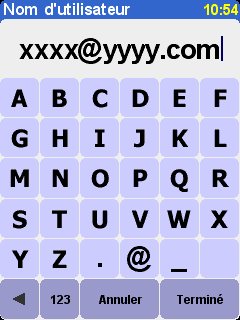
Entrez votre adresse électronique.
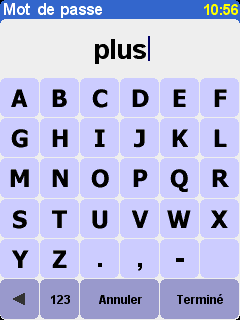
Pour bénéficier d'une période d'essai gratuite,
tapez 'PLUS' ou le mot de passe de votre choix.
Vous allez ensuite recevoir votre nom d'utilisateur et votre mot de passe, ce qui permet de bénéficier des services réservés aux membres du site Web TomTom PLUS. Vous pouvez alors accéder au site www.tomtom.com pour acheter des abonnements et rechercher les offres et les services gratuits correspondant à votre produit.
Conseil : TomTom Traffic a été conçu pour extraire les informations routières sur une connexion GPRS. N'utilisez pas ce service avec une connexion de données GSM en raison de frais de communications élevés.
Remarque : du fait de leur nature dynamique, les informations sur le trafic ne représentent jamais, par définition, la situation actuelle exacte de la circulation. Dans certains endroits, ces informations ne sont d'ailleurs pas disponibles et certains incidents ne sont pas toujours détectés à temps. La qualité, la couverture et la durée de la signalisation des incidents varient d'une région à l'autre.
Choisissez « TomTom Traffic » ![]() , puis
« Activer circulation »
, puis
« Activer circulation » ![]() pour
activer le service TomTom Traffic, ainsi que les autres fonctions de
planification d'itinéraire et d'affichage des cartes. Lorsque
des informations relatives à la circulation sont disponibles
dans votre zone, TomTom Traffic reste actif. Pour le désactiver,
sélectionnez « Désactiver circulation »
pour
activer le service TomTom Traffic, ainsi que les autres fonctions de
planification d'itinéraire et d'affichage des cartes. Lorsque
des informations relatives à la circulation sont disponibles
dans votre zone, TomTom Traffic reste actif. Pour le désactiver,
sélectionnez « Désactiver circulation »
![]() .
.
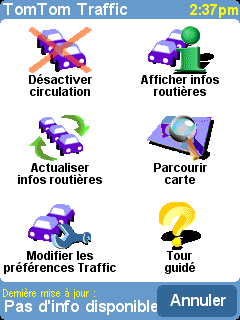
Sélectionnez « Actualiser infos routières »
![]() pour télécharger les dernières informations sur le
trafic dans votre zone (si disponibles) à partir du serveur
Internet de TomTom Traffic, avec la connexion de données GPRS de
votre téléphone. Dans la vue de navigation principale,
vous pouvez constater une nouvelle « barre
routière » dans la partie droite de l'écran.
Le coin supérieur droit comporte une animation spéciale
que TomTom Traffic utilise pour afficher son état actuel :
pour télécharger les dernières informations sur le
trafic dans votre zone (si disponibles) à partir du serveur
Internet de TomTom Traffic, avec la connexion de données GPRS de
votre téléphone. Dans la vue de navigation principale,
vous pouvez constater une nouvelle « barre
routière » dans la partie droite de l'écran.
Le coin supérieur droit comporte une animation spéciale
que TomTom Traffic utilise pour afficher son état actuel :
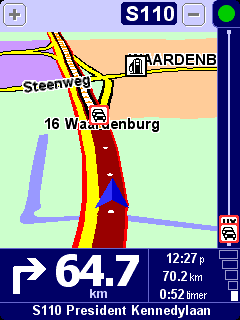
| Informations routières en cours d'actualisation. | |
| Informations routières actualisées depuis moins de 10 minutes. | |
| Informations routières actualisées depuis moins de 20 minutes. | |
| Informations routières actualisées depuis moins de 30 minutes. | |
| Informations routières actualisées depuis moins de 40 minutes. | |
| Informations routières actualisées depuis plus de 40 minutes. | |
| Cet indicateur devient jaune lorsque des informations plus à jour sont disponibles sur le serveur et prêtes à être téléchargées. | |
| La connexion au serveur TomTom Traffic a
échoué. Essayez de sélectionner « Actualiser
infos routières » de nouveau. En cas de nouvel
échec, vérifiez les points suivants : Paramètres GPRS non corrects. Consultez votre fournisseur de réseau pour plus de détails sur la configuration de votre téléphone. Le compte correspond à un autre périphérique. Sélectionnez « New device » (Nouveau périphérique) dans la section « My Traffic » (Mon trafic) de « My TomTom » (Mon TomTom) sur www.tomtom.com et essayez de nouveau. (Vous ne pouvez utiliser votre compte Traffic que sur un seul périphérique à la fois.) Votre abonnement a expiré. Dans la section Traffic de « My TomTom », vous pouvez vérifier les détails de votre compte Traffic et prolonger votre abonnement. |
Si un itinéraire est déjà planifié, vous pourrez également utiliser la barre routière, en dessous de l'animation d'état de TomTom Traffic. Imaginez que la barre, de bas en haut, représente le reste de votre trajet. Les incidents s'affichent aux endroits adéquats sur la barre routière, de façon à pouvoir anticiper les obstacles. TomTom Traffic a recours à différentes icônes, comme indiqué ci-dessous :
| |
Incident de circulation | |
Travaux | |
Incident de circulation évité |
| |
Accident | |
Une ou plusieurs voies fermées | |
Brouillard |
| |
Embouteillage | |
Route fermée | |
Pluie |
| |
Vent/Tempête | |
Neige/Verglas/Grêle |
Ces icônes s'affichent plus en détails dans le
système « TomTom Traffic »
principal ![]() . Utilisez l'option de menu « Afficher infos
routières »
. Utilisez l'option de menu « Afficher infos
routières » ![]() pour afficher un aperçu des
incidents sur votre itinéraire. En supplément des
icônes ci-dessus, l'aperçu présente
également trois modèles de route différents :
pour afficher un aperçu des
incidents sur votre itinéraire. En supplément des
icônes ci-dessus, l'aperçu présente
également trois modèles de route différents :
![]() (circulation lente),
(circulation lente), ![]() (circulation bloquée) et
(circulation bloquée) et ![]() (travaux).
(travaux).
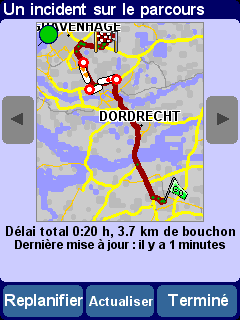
Aperçu type de TomTom Traffic. Choisissez 'Actualiser'
pour obtenir les dernières informations sur le trafic à
partir du serveur TomTom.
Sélectionnez 'Replanifier' pour calculer un meilleur
itinéraire, ce qui prend automatiquement en compte les incidents
et leur sévérité. Pour plus de clarté, les
incidents sont représentés par des cercles rouges dans
l'aperçu. Pour plus de détails, utilisez ![]() et
et ![]() pour
parcourir les incidents un par un.
pour
parcourir les incidents un par un.

Le numéro (tel que 1 sur 17) dans la barre de titre identifie
l'incident que vous consultez.
Remarque : la planification d'itinéraire permet de déterminer s'il est vraiment nécessaire de contourner un embouteillage, car les détours peuvent prendre plus de temps.
Conseil : si vous ne souhaitez pas utiliser l'option 'Replanifier' dans l'écran d'aperçu TomTom Traffic, sélectionnez « Minimiser délais » dans le menu « Rechercher itinéraire bis ».
Au lieu de restreindre un itinéraire donné, vous
pouvez également choisir l'option « Parcourir carte »
![]() pour afficher tous les incidents liés à la zone
géographique couverte par la carte. Vous pouvez parcourir cette
carte, la grossir ou la réduire, en fonction des besoins.
pour afficher tous les incidents liés à la zone
géographique couverte par la carte. Vous pouvez parcourir cette
carte, la grossir ou la réduire, en fonction des besoins.

Lorsque vous changez le taux de grossissement de la carte, TomTom
Traffic transforme les indicateurs d'incident en icônes
détaillées, ce qui permet d'obtenir davantage
d'informations. Si vous sélectionnez un incident
spécifique, davantage d'informations s'affichent de la
même façon qu'avec l'option Afficher infos
routières ci-dessus.
En fonction des tarifs pratiqués par votre fournisseur de
services réseau GPRS, vous pouvez utiliser l'option « Modifier
les préférences Traffic » ![]() pour
conserver automatiquement TomTom Traffic (et votre itinéraire)
à jour pendant votre trajet. Pour bénéficier d'une
automatisation complète, cochez les options « Actualiser
automatiquement les infos routière en route » et
« Optimiser automatiquement l'itinéraire
après actualisation ». Il est également
recommandé de cocher l'option « Bip sonore sur
changement de conditions », pour recevoir un message
audio lorsque la mise à jour a lieu et les conditions de
circulation changent.
pour
conserver automatiquement TomTom Traffic (et votre itinéraire)
à jour pendant votre trajet. Pour bénéficier d'une
automatisation complète, cochez les options « Actualiser
automatiquement les infos routière en route » et
« Optimiser automatiquement l'itinéraire
après actualisation ». Il est également
recommandé de cocher l'option « Bip sonore sur
changement de conditions », pour recevoir un message
audio lorsque la mise à jour a lieu et les conditions de
circulation changent.
En consultant la section Traffic de « My TomTom » (www.tomtom.com), vous pouvez :
Choisissez l'option « TomTom Weather » ![]() dans le
menu principal pour obtenir un aperçu des conditions
météorologiques à un emplacement donné
à l'aide des options de destination habituelles. Grâce
à la connexion Internet sans fil GPRS configurée, TomTom
recherche les informations météorologiques locales
à partir de milliers de stations réparties dans le monde
entier et généralement situées près
d'aéroports.
dans le
menu principal pour obtenir un aperçu des conditions
météorologiques à un emplacement donné
à l'aide des options de destination habituelles. Grâce
à la connexion Internet sans fil GPRS configurée, TomTom
recherche les informations météorologiques locales
à partir de milliers de stations réparties dans le monde
entier et généralement situées près
d'aéroports.

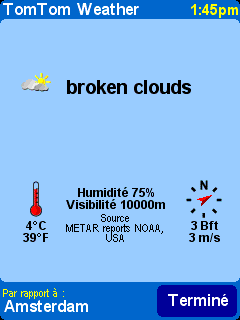
Les informations météorologiques disponibles incluent :
En supplément des deux services dynamiques ci-dessus, vous pouvez télécharger de nombreux services supplémentaires, tels que les nouveaux ensembles de points d'intérêt, de nouvelles voix, etc. Les éléments disponibles pour le téléchargement peuvent inclure des fonctionnalités supplémentaires et gratuites (disponibles pour tous), ainsi que les éléments que vous avez déjà achetés (de façon à pouvoir les recharger si nécessaire), ainsi qu'un nombre limité d'éléments « payants » (au cours d'une période initiale). La liste des éléments qui s'affichent sur votre périphérique dépend du nombre d'éléments payants que vous avez « utilisés » au cours de la période précédente. Vous pouvez racheter ces éléments sur le site www.tomtom.com.
Sélectionnez « Télécharger des
suppléments » ![]() dans le menu principal.
dans le menu principal.

Sélectionnez « Télécharger une
carte » ![]() pour obtenir la carte d'une ville qui ne
figure pas dans votre système TomTom. Par exemple, si vous
organisez un voyage pour le week-end ou une promenade en ville, vous
pouvez télécharger la carte correspondant à la
destination. Suivez les instructions qui s'affichent à
l'écran, choisissez un pays, puis recherchez la ville voulue.
pour obtenir la carte d'une ville qui ne
figure pas dans votre système TomTom. Par exemple, si vous
organisez un voyage pour le week-end ou une promenade en ville, vous
pouvez télécharger la carte correspondant à la
destination. Suivez les instructions qui s'affichent à
l'écran, choisissez un pays, puis recherchez la ville voulue.
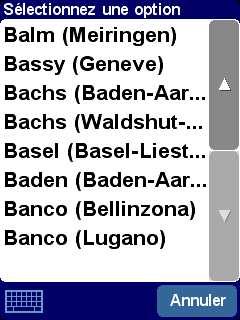
Certains résultats peuvent porter la mention
« [big] » (volumineux) ou
« [free] » (gratuit), ce qui indique
qu'ils sont soit trop volumineux pour être
téléchargés facilement sur GPRS ou gratuits pour
tous (ce qui signifie que vous pouvez les télécharger
quand vous voulez).
Conseil : les cartes de ville sont généralement volumineuses. Pour les grandes villes, nous vous recommandons de ne PAS télécharger les cartes directement sur votre périphérique dans la mesure où les coûts des communications de données GPRS peuvent être considérables. Dans ce cas, il est préférable de les télécharger en premier lieu sur votre ordinateur, puis de les transférer sur votre périphérique.

Procédez de la façon suivante pour
télécharger une carte de ville. Vous serez prévenu
si l'espace disponible sur votre périphérique devient
insuffisant.
Pour exploiter la carte que vous venez de télécharger, utilisez l'option « Gestion des cartes ».
Le téléchargement des nouveaux points
d'intérêt est très similaire. Utilisez
l'option « Télécharger des points
d'intérêt » ![]() . Seuls les ensembles gratuits,
appartenant au système acheté ou disponibles pendant une
période initiale peuvent figurer dans la liste.
. Seuls les ensembles gratuits,
appartenant au système acheté ou disponibles pendant une
période initiale peuvent figurer dans la liste.
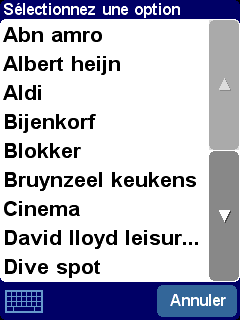
Une fois ces cartes téléchargées, vous pouvez
exploiter les points d'intérêt de la façon
habituelle ou les afficher sur vos cartes avec les options « Afficher point d'intérêt »
et « Gestion des points
d'intérêt ».
Votre système TomTom est livré avec un certain nombre de voix qui permettent de vous assister lors de la navigation. Avec TomTom PLUS vous pouvez télécharger de nouvelles voix en fonction de vos préférences (ou tout simplement pour vous amuser). Les fichiers d'échantillons vocaux sont volumineux et il est par conséquent déconseillé de les télécharger avec le service GPRS. Utilisez la connexion Internet de votre ordinateur de bureau, connectez-vous à www.tomtom.com, puis transférez les fichiers vocaux à l'aide du câble USB. Une fois ces fichiers téléchargés, l'option « Changer voix » permet d'appliquer les échantillons vocaux aux commandes de navigation.
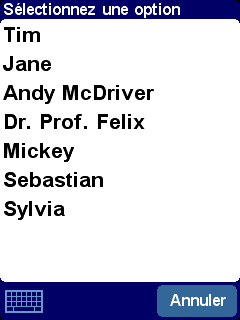
Comme pour les options précédentes, seules les voix
gratuites ou payantes que vous avez déjà achetées
ou qui font partie de votre offre figurent dans la liste.
Votre système TomTom est livré avec différents
modèles de couleur pour les cartes et les options de navigation,
pour répondre aux préférences personnelles, aux
différences régionales et à l'utilisation de nuit
ou de jour. L'option « Télécharger des
couleurs de carte » ![]() pour afficher les modèles supplémentaires disponibles sur
TomTom PLUS.
pour afficher les modèles supplémentaires disponibles sur
TomTom PLUS.
Une fois ces données téléchargées, utilisez l'option « Modifier couleurs carte » pour rechercher et sélectionner un nouveau modèle de couleurs.
L'option « Télécharger une mise à
jour » ![]() permet de rechercher les mises à jour
disponibles pour votre système TomTom. Si l'une de ces
dernières est disponible, il peut être nécessaire
de l'installer par l'intermédiaire de votre ordinateur de bureau.
permet de rechercher les mises à jour
disponibles pour votre système TomTom. Si l'une de ces
dernières est disponible, il peut être nécessaire
de l'installer par l'intermédiaire de votre ordinateur de bureau.
L'option « Modifier le compte de service »
![]() permet de saisir le nouveau nom d'utilisateur TomTom PLUS et le mot de
passe correspondant sur votre périphérique, si vous avez
modifié ces derniers sur www.tomtom.com.
permet de saisir le nouveau nom d'utilisateur TomTom PLUS et le mot de
passe correspondant sur votre périphérique, si vous avez
modifié ces derniers sur www.tomtom.com.
Remarque : les services TomTom PLUS varient en fonction des pays et sont mis à jour régulièrement. Consultez fréquemment le site www.tomtom.com pour plus de détails sur le contenu payant et les offres.
Remarque : l’utilisation des services TomTom PLUS ne comprend pas le coût des appels de données GPRS à partir de votre périphérique. Pour plus d'informations sur les coûts, consultez votre opérateur de réseau.
Les cartes numériques forment la base de toutes les fonctionnalités de votre produit TomTom et de nombreuses fonctions supplémentaires liées au navigateur de cartes. Le présent chapitre explique comment exploiter le navigateur et comment définir des destinations et rechercher quelque chose avec ce dernier.
Choisissez « Parcourir carte » ![]() pour activer le navigateur de carte. La vue carte simule
une carte papier, le nord est en haut et les rues, impasses, voies
ferrées, fleuves et lacs des grandes villes s'affichent de la
façon habituelle. Contrairement à une carte papier, vous
pouvez la grossir et la réduire, afin de varier les
détails affichés. Vous pouvez également superposer
des catégories de points d'intérêts, des
informations sur le trafic (abonnement requis) et des
éléments personnels, tels que des emplacements favoris et
des points de départ/destination.
pour activer le navigateur de carte. La vue carte simule
une carte papier, le nord est en haut et les rues, impasses, voies
ferrées, fleuves et lacs des grandes villes s'affichent de la
façon habituelle. Contrairement à une carte papier, vous
pouvez la grossir et la réduire, afin de varier les
détails affichés. Vous pouvez également superposer
des catégories de points d'intérêts, des
informations sur le trafic (abonnement requis) et des
éléments personnels, tels que des emplacements favoris et
des points de départ/destination.
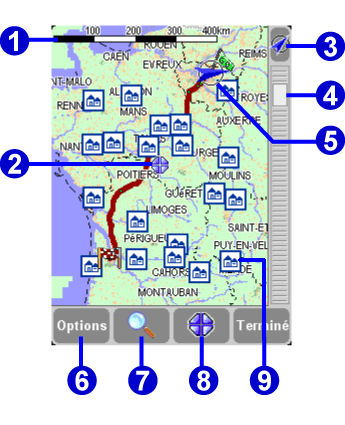 |
Les éléments principaux du
navigateur de carte sont : |
Remarque : l'aspect de la carte et de ses commandes diffèrent légèrement lorsque vous exploitez des données Traffic en direct (couleurs principales plus sombres, incidents sélectionnés). En outre, la télécommande TomTom GO et la version TomTom MOBILE ne permettent de disposer que de deux boutons, « Options » et « Terminé ». Dans ces cas, choisissez « Options » pour afficher des options supplémentaires, ce qui inclut « Utiliser curseur... » et « rechercher ».
Vous pouvez parcourir une carte en la faisant glisser avec un doigt
(utilisateurs de TomTom GO), le stylet (version avec navigateur) ou en
utilisant la touche Navigateur (utilisateurs de TomTom MOBILE). Les
cartes sont généralement mises à l'échelle
pour afficher l'ensemble d'un nouvel itinéraire ou pour afficher
plus de détails sur une jonction donnée. Vous pouvez
personnaliser l'échelle d'affichage. Lorsque la barre de zoom
s'affiche, faites glisser doucement ses poignées ![]() vers le haut ou le bas. La carte est alors agrandie (en
faisant glisser vers le bas) ou réduite (en faisant glisser vers
le haut) autour de la position du curseur. Lorsque la barre de zoom ne
s'affiche pas (utilisateurs de TomTom MOBILE ou lorsque TomTom GO est
utilisé avec la télécommande en option), appuyez
sur « OK » pour accéder aux fonctions de
zoom.
vers le haut ou le bas. La carte est alors agrandie (en
faisant glisser vers le bas) ou réduite (en faisant glisser vers
le haut) autour de la position du curseur. Lorsque la barre de zoom ne
s'affiche pas (utilisateurs de TomTom MOBILE ou lorsque TomTom GO est
utilisé avec la télécommande en option), appuyez
sur « OK » pour accéder aux fonctions de
zoom.
Conseil : l'affichage des cartes est grossier pendant le réglage du facteur de grossissement. Elle retrouve ensuite son affichage normal.
Le curseur, ![]() , constitue le principal outil du navigateur de carte.
Sélectionnez un point sur la carte pour y placer le curseur.
Vous pouvez alors exécuter différentes actions
, constitue le principal outil du navigateur de carte.
Sélectionnez un point sur la carte pour y placer le curseur.
Vous pouvez alors exécuter différentes actions ![]() .
.

Après avoir positionné le curseur, le segment de route le
plus proche est sélectionné automatiquement en vert et
étiqueté, avec des numéros de maison de
début et de fin, de chaque côté du segment de route
(si nécessaire).
Choisissez l'option « Naviguer vers cible »
![]() pour
planifier un itinéraire entre votre position GPS et la position
du curseur.
pour
planifier un itinéraire entre votre position GPS et la position
du curseur.
Choisissez l'option « Centrer sur carte »
![]() pour
recentrer la carte autour du curseur, ce qui permet de mieux voir la
zone cible.
pour
recentrer la carte autour du curseur, ce qui permet de mieux voir la
zone cible.
Sélectionnez l'option « Rechercher PI local »
![]() pour
rechercher le point d'intérêt le plus proche de la
position du curseur. Comme pour les autres options, des icônes
s'affichent pour représenter les cinq catégories
utilisées le plus récemment, utilisez
pour
rechercher le point d'intérêt le plus proche de la
position du curseur. Comme pour les autres options, des icônes
s'affichent pour représenter les cinq catégories
utilisées le plus récemment, utilisez ![]() pour afficher la liste des catégories disponibles. Au sein d'une
catégorie, utilisez
pour afficher la liste des catégories disponibles. Au sein d'une
catégorie, utilisez ![]() et
et ![]() pour parcourir la liste des points d'intérêt,
classés en fonction de leur distance par rapport à la
position du curseur. Choisissez le point voulu pour l'afficher (ou le
point le plus proche s'il n'est pas accessible par la route) au centre
de la carte.
pour parcourir la liste des points d'intérêt,
classés en fonction de leur distance par rapport à la
position du curseur. Choisissez le point voulu pour l'afficher (ou le
point le plus proche s'il n'est pas accessible par la route) au centre
de la carte.
Choisissez « Ajouter comme point d'intérêt »
![]() pour
ajouter la position du curseur en tant que nouveau point
d'intérêt dans l'une de vos catégories. Par
exemple, l'ajout d'un nouveau site de société dans la
catégorie « Vos bureaux ». Si vous n'avez
pas encore créé de catégories, vous avez la
possibilité d'en créer une maintenant.
pour
ajouter la position du curseur en tant que nouveau point
d'intérêt dans l'une de vos catégories. Par
exemple, l'ajout d'un nouveau site de société dans la
catégorie « Vos bureaux ». Si vous n'avez
pas encore créé de catégories, vous avez la
possibilité d'en créer une maintenant.
Remarque : vous ne pouvez pas ajouter des points d'intérêt supplémentaires aux catégories intégrées de point d'intérêt.
Sélectionnez l'option « Passer par... »
![]() pour
créer un itinéraire incluant la position du curseur.
pour
créer un itinéraire incluant la position du curseur.
Enfin, et il s'agit probablement de l'étape la plus
importante, appuyez sur « Ajouter aux favoris »
![]() pour
définir la position actuelle en tant qu'emplacement favori. Ceci
est particulièrement utile pour les emplacements qui ne
disposent pas d'adresses connues ou faciles à déduire.
pour
définir la position actuelle en tant qu'emplacement favori. Ceci
est particulièrement utile pour les emplacements qui ne
disposent pas d'adresses connues ou faciles à déduire.
La commande ![]() (« Rechercher ») permet
d'accéder rapidement à l'un des points de la carte
(adresse, destination récente, point d'intérêt,
etc.). Elle permet non seulement de recentrer la carte, mais encore de
régler le facteur de grossissement de façon à ce
que cet emplacement soit visible.
(« Rechercher ») permet
d'accéder rapidement à l'un des points de la carte
(adresse, destination récente, point d'intérêt,
etc.). Elle permet non seulement de recentrer la carte, mais encore de
régler le facteur de grossissement de façon à ce
que cet emplacement soit visible.
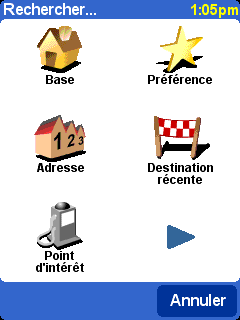
Vous reconnaîtrez facilement les types d'emplacement qui peuvent
s'afficher. L'option « Point d'intérêt »
recherche et classe les éléments en fonction de leur
distance par rapport à votre position GPS actuelle, et non pas
en fonction de la distance par rapport au centre de la carte ou de la
position du curseur. Pour rechercher des points d'intérêt
triés en fonction de leur distance par rapport à la
position du curseur, consultez la rubrique « Rechercher PI
local » dans la section Fonctions
du curseur, ci-dessus.
Le bouton « Options » permet de personnaliser le niveau de détail de la carte. (Si vous utilisez TomTom MOBILE ou les touches de la télécommande GO en option, ce bouton permet également d'accéder aux fonctions de contrôle du curseur et de recherche et la commande « Modifier préférences » permet d'accéder aux options ci-dessous.)
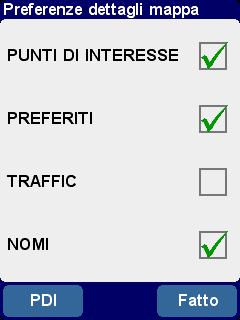
Les choix effectués à ce niveau sont conservés
pour tous les affichages subséquents de la carte.
Désactivez la case « Noms » (elle est cochée par défaut) pour arrêter l'affichage de la ville et des noms de quartiers. Cochez l'option « Favoris » pour afficher une étoile jaune près des divers emplacements favoris sur la carte (réservé au mode carte). Si TomTom Traffic est activé, vous pouvez sélectionner l'option « Trafic » pour afficher les dernières informations relatives au trafic sur la carte (dont l'aspect sera modifié pour sélectionner les incidents de trafic).
Vous pouvez activer (ou désactiver) l'affichage des « Points d'intérêt » sur la carte en cochant la case correspondante. Les points d'intérêt qui s'affichent dépendent des catégories que vous avez choisies d'afficher. Vous pouvez effectuer ce choix maintenant, en sélectionnant le bouton « Points », ou par la suite, en utilisant « Gestion des points d'intérêt » dans la section Préférences.
Selon le progiciel acheté, plusieurs bases de données cartographiques peuvent être disponibles. Dans ce cas, vous pouvez utiliser l'option « Gestion des cartes », dans la section Préférences, pour changer de carte, voire en télécharger une autre.
Vous pouvez modifier l'apparence du système TomTom
à votre gré grâce à l'option
« Préférences » ![]() . Pour
afficher toutes les options décrites dans ce chapitre, utilisez
le bouton
. Pour
afficher toutes les options décrites dans ce chapitre, utilisez
le bouton ![]() pour parcourir les différentes pages.
pour parcourir les différentes pages.
Remarque : les icônes affichées pour certaines préférences changent selon l'état de la préférence correspondante. Par exemple, la préférence « Désactiver sons »désactive les instructions vocales. Une fois désactivée, l'option et l'icône deviennent « Activer sons »
pour indiquer ce qui va se passer lors de leur prochaine sélection.
Le système utilise des couleurs vives contrastées afin
que vous puissiez voir clairement la carte, même en plein soleil.
Lorsqu’il fait sombre à l’extérieur, vous
pouvez sélectionner l'option « Couleurs nocturnes »
![]() . Le
mode navigation est alors activé par défaut en couleurs
adaptées à la vision de nuit. Lorsque la
préférence devient « Utiliser couleurs
diurnes »
. Le
mode navigation est alors activé par défaut en couleurs
adaptées à la vision de nuit. Lorsque la
préférence devient « Utiliser couleurs
diurnes » ![]() , sélectionnez-la pour revenir à
la palette de couleurs d'origine.
, sélectionnez-la pour revenir à
la palette de couleurs d'origine.
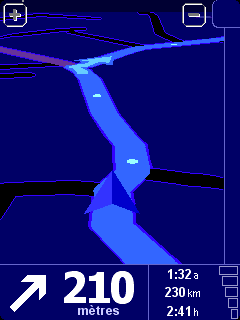
Il s'agit des couleurs nocturnes par défaut. Vous pouvez
cependant sélectionner le modèle de couleur de votre
choix, que ce soit pour l'utilisation de jour ou de nuit, en appliquant
la préférence « Modifier
couleurs carte ».
Le mode de navigation permet d'afficher des cartes, des routes et
des points d'intérêt en 3D reprenant la perspective du
conducteur, mais vous pouvez sélectionner un affichage plus
conventionnel. Sélectionnez l'option « Désactiver
affichage 3D » ![]() pour revenir à une « vue
d'ensemble » qui suit les mouvements de votre
véhicule ; de façon à conserver votre
destination dans la partie supérieure de l'écran.
Choisissez l'option « Désactiver affichage 3D »
pour revenir à une « vue
d'ensemble » qui suit les mouvements de votre
véhicule ; de façon à conserver votre
destination dans la partie supérieure de l'écran.
Choisissez l'option « Désactiver affichage 3D »
![]() pour
revenir à la vue d'origine.
pour
revenir à la vue d'origine.
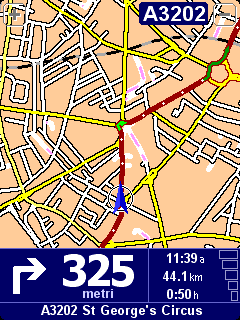
En supplément d'une vue de type « plan »
comme indiqué ici, vous disposez également d'une vue
« schématique ».
Pour des raisons de sécurité, la carte principale est
remplacée par une carte schématique, centrée sur
les instructions immédiates, au-delà d'une vitesse
spécifique. Vous pouvez sélectionner cette option en
sélectionnant l'option « Désactiver carte »
![]() .
Sélectionnez l'option « Au-dessus d'une certaine
vitesse » pour spécifier une vitesse limite ou
« Toujours » pour conserver la vue
schématique quelle que soit la vitesse. Choisissez l'option
« Activer carte »
.
Sélectionnez l'option « Au-dessus d'une certaine
vitesse » pour spécifier une vitesse limite ou
« Toujours » pour conserver la vue
schématique quelle que soit la vitesse. Choisissez l'option
« Activer carte » ![]() pour
revenir à la carte.
pour
revenir à la carte.

La distance du changement de direction suivant est indiquée dans
le coin inférieur gauche de l'écran.
Il peut être utile d'afficher uniquement certaines
catégories de points d'intérêt dans les modes
navigation et carte, en appliquant la préférence
« Gestion des points
d'intérêt ». Après avoir parcouru
les catégories et sélectionné celles dont vous
avez besoin, vous pouvez les masquer toutes en mode de navigation avec
l'option « Masquer point d'intérêt »
![]() ou
afficher votre ensemble préféré avec « Afficher
point d'intérêt »
ou
afficher votre ensemble préféré avec « Afficher
point d'intérêt » ![]() .
.
Vous pouvez désactiver les instructions vocales en
sélectionnant l'option « Désactiver sons »
![]() . Ceci
est indiqué au cours de la navigation par l'icône
. Ceci
est indiqué au cours de la navigation par l'icône ![]() ,
située dans le coin inférieur gauche de l'écran.
Pour rétablir les instructions vocales, sélectionnez
l'option « Activer sons »
,
située dans le coin inférieur gauche de l'écran.
Pour rétablir les instructions vocales, sélectionnez
l'option « Activer sons » ![]() .
.
Pour modifier le volume des instructions vocales, utilisez l'option « Préférences de volume ». Pour sélectionner une autre voix (d'un autre genre et/ou d'une autre langue), sélectionnez la préférence « Changer langue ».
Vous pouvez changer le volume des instructions vocales à
l'aide de l'option « Préférences de volume »
![]() ,
grâce à un curseur permettant de régler le volume
par incréments de 5 %. La fonction « Test »
permet de régler le volume avant de commencer votre trajet.
,
grâce à un curseur permettant de régler le volume
par incréments de 5 %. La fonction « Test »
permet de régler le volume avant de commencer votre trajet.
Vous pouvez également exécuter l'option « Lier le volume à la vitesse de la voiture », de façon à régler le niveau en fonction du bruit ambiant.
Il peut être nécessaire d'utiliser l'option
« Gestion des favoris » ![]() pour
supprimer des favoris qui ne sont plus nécessaires. Vous pouvez
également les renommer, si nécessaire. Utilisez les
boutons
pour
supprimer des favoris qui ne sont plus nécessaires. Vous pouvez
également les renommer, si nécessaire. Utilisez les
boutons ![]() et
et ![]() pour faire
défiler la liste et sélectionner le favori à
modifier ou supprimer.
pour faire
défiler la liste et sélectionner le favori à
modifier ou supprimer.
Remarque : si vous n'avez pas encore ajouté d'emplacements favoris, l'icône « Gestion des favoris » sera grisé et non disponible.
Conseil : pour changer l'emplacement d'un favori, supprimez son instance et créez-en une autre à l'emplacement voulu. Voir la section Emplacements favoris.
Vous pouvez définir ou modifier votre emplacement de
« base » à tout moment avec l'option
« Changer de base » ![]() . Vous
pourrez ensuite la sélectionner comme point de départ ou
de destination.
. Vous
pourrez ensuite la sélectionner comme point de départ ou
de destination.
Conseil : l'emplacement « Base » ne doit pas nécessairement correspondre à votre domicile. Sélectionnez le principal point de départ de vos déplacements, votre bureau par exemple.
Si une carte d'un autre pays ou d'une autre zone est
installée, la préférence « Gestion
des cartes » ![]() est activée. Choisissez l'option
« Changer carte »
est activée. Choisissez l'option
« Changer carte » ![]() pour passer
à une autre carte. La carte en cours d'utilisation est
surlignée en jaune, sélectionnez la carte à
utiliser par la suite.
pour passer
à une autre carte. La carte en cours d'utilisation est
surlignée en jaune, sélectionnez la carte à
utiliser par la suite.
Conseil : si vous souhaitez exploiter une carte figurant sur une autre carte mémoire, éjectez la carte en place et remplacez-la. (Ceci ne s'applique pas au système GO 700, car ce dernier comporte un disque dur.)
Sélectionnez l'option « Télécharger
une carte » ![]() pour créer des cartes
supplémentaires directement à partir de TomTom en
exploitant la connexion téléphonique GPRS. Suivez
simplement les indicatifs pour choisir la zone ou la ville à
acheter. Votre fournisseur de réseau facture les
téléchargements au taux GPRS en vigueur et TomTom n'est
pas responsable des frais supplémentaires encourus.
pour créer des cartes
supplémentaires directement à partir de TomTom en
exploitant la connexion téléphonique GPRS. Suivez
simplement les indicatifs pour choisir la zone ou la ville à
acheter. Votre fournisseur de réseau facture les
téléchargements au taux GPRS en vigueur et TomTom n'est
pas responsable des frais supplémentaires encourus.
La préférence « Gestion des points
d'intérêt » ![]() sert de panneau de commande pour
les points d'intérêt et leurs catégories. Il est
facile de créer de nouvelles catégories
personnalisées (telles que « Bureau »,
« Centres de jardinage », « Client
X »), puis complétez-les avec les points
d'intérêt à utiliser pour la navigation ou l'ajout
à un itinéraire en quelques secondes.
sert de panneau de commande pour
les points d'intérêt et leurs catégories. Il est
facile de créer de nouvelles catégories
personnalisées (telles que « Bureau »,
« Centres de jardinage », « Client
X »), puis complétez-les avec les points
d'intérêt à utiliser pour la navigation ou l'ajout
à un itinéraire en quelques secondes.
Vous pouvez ajouter des points d'intérêt aux
catégories que vous avez créées. Tout d'abord,
utilisez l'option « Ajouter catégorie »
![]() ,
puis choisissez « Ajouter point d'intérêt »
,
puis choisissez « Ajouter point d'intérêt »
![]() . Vous
devez alors sélectionner une catégorie (vous pouvez alors
en créer une si ce n'est pas déjà fait), puis
sélectionnez un emplacement de la façon habituelle.
. Vous
devez alors sélectionner une catégorie (vous pouvez alors
en créer une si ce n'est pas déjà fait), puis
sélectionnez un emplacement de la façon habituelle.
Que ce soit en mode navigation ou carte, vous pouvez choisir les
catégories de points d'intérêt à afficher en
sélectionnant l'option « Activer/désactiver
PI » ![]() . Sélectionnez uniquement les points
d'intérêt à afficher.
. Sélectionnez uniquement les points
d'intérêt à afficher.
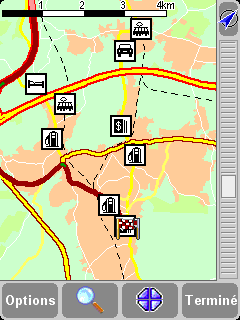
Les emplacements appartenant aux catégories choisies sont
reportés sur la carte (et en mode navigation) sous la forme
d'une icône spécifique.
Conseil : vous pouvez afficher ou non les points d'intérêt, en utilisant l'option « Masquer point d'intérêt/Afficher point d'intérêt » pour le mode navigation ou la commande « Options de carte » pour le navigateur de carte. De cette façon, vous pouvez conserver les catégories de points d'intérêt sélectionnées en permanence.
Il est facile de gérer les points d'intérêt
personnalisés en utilisant l'option « Supprimer point
d'intérêt » ![]() ou « Supprimer
catégorie »
ou « Supprimer
catégorie » ![]() , en fonction des besoins.
, en fonction des besoins.
Facultatif, vous pouvez recevoir un avertissement audible et visuel
lorsqu'un point d'intérêt appartenant à une
catégorie spécifique approche. Par exemple, vous pouvez
rechercher une station service, un hôtel ou un distributeur
automatique. Pour définir un avertissement (vous pouvez en
définir autant que possible), utilisez l'option « Avertir
point imminent » ![]() . Vous devez alors choisir une
catégorie (les catégories définies s'affichent en
haut de la liste), puis sélectionner une valeur pour l'option
« Avertir à moins de : <distance> »,
comme indiqué ci-dessous.
. Vous devez alors choisir une
catégorie (les catégories définies s'affichent en
haut de la liste), puis sélectionner une valeur pour l'option
« Avertir à moins de : <distance> »,
comme indiqué ci-dessous.
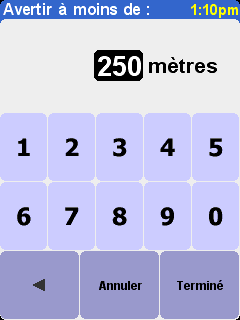
Une valeur de 250 mètres est recommandée par
défaut, mais peut être adaptée selon que vous
recherchez quelque chose de conséquent (tel qu'un
aéroport ou un site touristique) ou quelque chose de petit (tel
qu'un distributeur).
Il est intéressant de disposer de différents
avertissements audibles pour chaque catégorie de point
d'intérêt. Utilisez les boutons ![]() et
et ![]() pour
parcourir les différents sons d'avertissement disponibles.
Choisissez « Sélectionner » pour appliquer
le son le plus adapté. Enfin, cochez l'option « Point
sur l'itinéraire seulement », si nécessaire.
pour
parcourir les différents sons d'avertissement disponibles.
Choisissez « Sélectionner » pour appliquer
le son le plus adapté. Enfin, cochez l'option « Point
sur l'itinéraire seulement », si nécessaire.
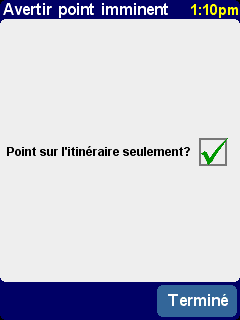
Vous ne devez généralement cocher cette option que pour
les éléments qui figurent au bord de la route et figurent
dans votre itinéraire. Par exemple, il est inutile de signaler
les stations services qui ne sont pas du bon côté de la
route.
L'option « Préférences de barre
d'état » ![]() pour personnaliser les informations
qui s'affichent en bas de la fenêtre de navigation. Par exemple,
il peut être préférable d'afficher l'heure
d'arrivée et non pas le temps restant. En général,
moins vous sélectionnez d'options et plus l'affichage de la
barre d'état est clair.
pour personnaliser les informations
qui s'affichent en bas de la fenêtre de navigation. Par exemple,
il peut être préférable d'afficher l'heure
d'arrivée et non pas le temps restant. En général,
moins vous sélectionnez d'options et plus l'affichage de la
barre d'état est clair.
Si nécessaire, vous pouvez faire pivoter l'écran avec
l'option « Pivoter écran » ![]() .
Vous pouvez l'utiliser plusieurs fois pour obtenir la position voulue
ou revenir à la position d'origine.
.
Vous pouvez l'utiliser plusieurs fois pour obtenir la position voulue
ou revenir à la position d'origine.
Sélectionnez l'option « Modifier couleurs carte »
![]() pour
sélectionner l'un des modèles de couleur disponibles pour
les cartes utilisées dans votre système TomTom (certains
modèles ont été conçus spécialement
pour une utilisation nocturne). Les boutons
pour
sélectionner l'un des modèles de couleur disponibles pour
les cartes utilisées dans votre système TomTom (certains
modèles ont été conçus spécialement
pour une utilisation nocturne). Les boutons ![]() et
et ![]() permettent de parcourir les différents
« modèles de couleur diurnes ». Appuyez
sur « Sélectionner » pour valider
votre choix. Suivez la même procédure pour les
« modèles de couleur nocturnes ».
permettent de parcourir les différents
« modèles de couleur diurnes ». Appuyez
sur « Sélectionner » pour valider
votre choix. Suivez la même procédure pour les
« modèles de couleur nocturnes ».
Pour rétablir le mode d'utilisation normal, consultez la section « Couleurs nocturnes ».
Sélectionnez l'option « Préférences
de planification » ![]() pour définir le mode de
calcul des nouveaux itinéraires. Si votre mode de transport
change souvent, vous pouvez sélectionner l'option
« Me demander lors de la planification », entre
autres. Les options « Itinéraire à
pied », « Itinéraire à
vélo » et « Vitesse
limitée » ont déjà été
abordées dans la section « Planification avancée ».
pour définir le mode de
calcul des nouveaux itinéraires. Si votre mode de transport
change souvent, vous pouvez sélectionner l'option
« Me demander lors de la planification », entre
autres. Les options « Itinéraire à
pied », « Itinéraire à
vélo » et « Vitesse
limitée » ont déjà été
abordées dans la section « Planification avancée ».
L'option « Préférences de péage »
![]() permet de spécifier ce qui doit se produire lorsque TomTom
détecte une route à péage. Sélectionnez
« Toujours éviter les péages »
pour les exclure automatiquement de vos itinéraires,
sélectionnez « Ne jamais éviter les
péages » pour bénéficier de
l'itinéraire le plus rapide, quelle que soit la nature de la
route. Sinon, conservez la valeur par défaut de l'option
« Me demander à chaque fois ».
permet de spécifier ce qui doit se produire lorsque TomTom
détecte une route à péage. Sélectionnez
« Toujours éviter les péages »
pour les exclure automatiquement de vos itinéraires,
sélectionnez « Ne jamais éviter les
péages » pour bénéficier de
l'itinéraire le plus rapide, quelle que soit la nature de la
route. Sinon, conservez la valeur par défaut de l'option
« Me demander à chaque fois ».
Pour afficher une boussole dans l'écran de navigation,
sélectionnez l'option « Préférences
de boussole » ![]() pour choisir un type de boussole.
pour choisir un type de boussole.

L'option « Direction vers le haut » permet
de simuler une boussole, comme si cette dernière était
montée sur votre tableau de bord, avec une flèche
pointant toujours vers le nord. L'option « Nord vers le
haut » permet d'afficher un cadran fixe, où la
flèche indique la direction du véhicule. L'option
« Distance à parcourir », comme son
nom l'indique, donne la direction relative et la distance vous
séparant de la destination.
Vous pouvez modifier la voix lisant les instructions en
sélectionnant « Changer voix » ![]() . Les boutons
. Les boutons
![]() et
et ![]() permettent de parcourir les différentes voix et langues. Pour en
obtenir un aperçu, sélectionnez « Test ».
L'option « Sélectionner » permet de
choisir la voix que vous préférez.
permettent de parcourir les différentes voix et langues. Pour en
obtenir un aperçu, sélectionnez « Test ».
L'option « Sélectionner » permet de
choisir la voix que vous préférez.
Remarque : la plupart des langues disposent de plusieurs voix. Pour modifier le volume des instructions vocales, utilisez l'option « Préférences de volume ».
Vous pouvez sélectionner la langue à utiliser pour le
texte, les instructions et les options de menu au format texte avec
l'option « Changer de langue » ![]() .
Sélectionnez l'option voulue.
.
Sélectionnez l'option voulue.
Vous pouvez personnaliser les unités de mesure avec la
préférence « Définir unités »
![]() . Trois
questions s'affichent, une pour l'heure, les distances, les heures et
la longitude/latitude. Choisissez uniquement le format voulu pour
chaque unité, puis sélectionnez « Terminé ».
. Trois
questions s'affichent, une pour l'heure, les distances, les heures et
la longitude/latitude. Choisissez uniquement le format voulu pour
chaque unité, puis sélectionnez « Terminé ».
Si vous êtes gaucher, il est préférable de
sélectionner « Utilisation par gaucher »
![]() pour
placer les commandes de défilement, de grossissement de la carte
et les boutons « Terminé » et
« Annuler » à gauche de l'écran,
dans la mesure du possible. Il est ainsi possible d'appuyer sur les
différentes options, sans masquer l'écran avec la main.
Pour rétablir la position d'origine des boutons,
sélectionnez l'option « Utilisation par droitier »
pour
placer les commandes de défilement, de grossissement de la carte
et les boutons « Terminé » et
« Annuler » à gauche de l'écran,
dans la mesure du possible. Il est ainsi possible d'appuyer sur les
différentes options, sans masquer l'écran avec la main.
Pour rétablir la position d'origine des boutons,
sélectionnez l'option « Utilisation par droitier »
![]() .
.
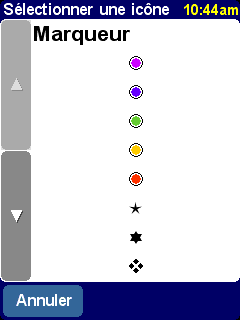
Utilisation du système TomTom de la main gauche !
L'option « Préférences clavier »
![]() permet
de sélectionner la taille (grande ou petite) du clavier à
l'écran pour la saisie de lettres et de chiffres (la version
réduite permet de ménager davantage d'espace pour les
listes déroulantes), et de sélectionner un format
alphabétique (ABCD) ou de type machine à écrire
QWERTY ou AZERTY.
permet
de sélectionner la taille (grande ou petite) du clavier à
l'écran pour la saisie de lettres et de chiffres (la version
réduite permet de ménager davantage d'espace pour les
listes déroulantes), et de sélectionner un format
alphabétique (ABCD) ou de type machine à écrire
QWERTY ou AZERTY.
Vous pouvez personnaliser le mode d'affichage des noms de route sur
les cartes avec l'option « Préférences de
dénomination » ![]() . Quatre cases à cocher
s'affichent :
. Quatre cases à cocher
s'affichent :
Des conseils contextuels sont mis à votre disposition.
Toutefois, si ces derniers vous paraissent gênants,
sélectionnez l'option « Masquer les conseils »
![]() ou
rétablissez-les en sélectionnant « Afficher
les conseils »
ou
rétablissez-les en sélectionnant « Afficher
les conseils » ![]() .
.
L'option « Afficher la version » ![]() permet de
prendre connaissance de la version du système TomTom.
Sélectionnez « Copyright » pour
consulter la liste des reconnaissances de marques de commerce.
permet de
prendre connaissance de la version du système TomTom.
Sélectionnez « Copyright » pour
consulter la liste des reconnaissances de marques de commerce.
Vous trouverez ci-dessous les questions les plus courantes. Pour consulter des questions et des réponses supplémentaires, consultez le site www.tomtom.com.
L'écran de navigation s'affiche en noir et blanc. Pourquoi
est-ce que l'option « Naviguer vers... » ne
fonctionne plus ?
Si le récepteur GPS ne capte plus le signal des satellites en
orbite, généralement du fait de grands bâtiments,
l'affichage de la carte devient monochrome, ce qui indique que les
informations peuvent ne pas être précises. Dès que
la réception est rétablie, l'écran s'affiche de
nouveau en couleur.
Comment puis-je obtenir de l'assistance ?
Consultez le site www.tomtom.com pour prendre connaissance des
modalités de contact du service d'assistance technique. Nous
préférons communiquer par courriel.
Comment puis-je connaître la version de TomTom et son
numéro de série ?
Dans un écran de récapitulatif d'itinéraire,
appuyez sur le numéro de version du logiciel qui s'affiche dans
une zone située en dessous de l'icône d'état du
satellite GPS. Appuyez sur cette zone pour afficher davantage de
détails sur la configuration de votre système et la carte
en cours d'utilisation. Vous pouvez également afficher ces
informations par l'intermédiaire de la préférence
« Afficher la version » ![]() .
.
Pourquoi dois-je enregistrer le site Web de TomTom (mises
à jour, assistance, etc.) ?
En faisant enregistrer votre produit, vous aurez accès aux
toutes dernières actualités concernant votre
système TomTom, tout en nous permettant de vous offrir le
meilleur support possible.
Data Source © 2005 Tele Atlas N.V. Based upon:
Topografische ondergrond Copyright © dienst voor het kadaster en
de openbare registers, Apeldoorn 2005.
© Ordnance Survey of Northern Ireland.
© IGN France.
© Swisstopo.
© BEV, GZ 1368/2003.
© Geonext/DeAgostini.
© Norwegian Mapping Authority, Public Roads Administration /
© Mapsolutions. © DAV.
This product includes mapping data licensed from Ordnance Survey with
the permission of the Controller of Her Majesty’s Stationery
Office. © Crown copyright and/or database right 20nn. All rights
reserved. Licence number 10002692.
© 2005 TomTom BV, The Netherlands. Patents pending. All rights reserved.
TomTom and the TomTom logo are registered trademarks of TomTom B.V. The Netherlands. All other trademarks are the property of their respective owners.
The use of TomTom products is governed by a license agreement which is included in this package and/or the products. This license contains a limited warranty and limitation of liability. You can review the license conditions at www.tomtom.com.
Les informations publiées dans ce document sont susceptibles d’être modifiées sans préavis. TomTom B.V. décline toute responsabilité en cas d’erreurs techniques, de publication ou d’omissions dans le présent manuel, ainsi qu’en cas de dommages accidentels ou indirects résultant des performances ou de l’utilisation de ce document. Ce document contient des informations protégées par droits d’auteur. Il est interdit de photocopier ou de reproduire sous quelque forme que ce soit tout ou partie de ce document sans le consentement préalable par écrit de TomTom B.V.